Hogyan szerezhet be egyéni dalokat a Beat Saberen az Oculus Questhez
Ez a cikk elmagyarázza, hogyan szerezheti be a Beat Saber egyéni dalait Oculus Quest vagy Quest 2 eszközön, amelyhez fejlesztői mód és oldalbetöltés szükséges. Beat Saber-t kell vásárolnod a Quest vagy Quest 2-n, valamint szükséged lesz egy PC-re és egy Oculus Link kábelre is.
Egyéni dalok telepítése a Beat Saberen az Oculus Quest/Quest2 alkalmazáshoz
A Beat Saber az egyik legélvezetesebb VR-játék, de ugyanazokat a régi dalokat játszani unalmas lehet. Néhány dalcsomag elérhető az Oculus Quest és a Quest 2 számára, de még ezek is korlátozottak. Ha megvásároltad a Beat Saber-t a küldetéshez, használhatsz számítógépet és egy Oculus Link kábel hogy egyéni dalokat kapjunk.
A folyamat befejezéséhez engedélyeznie kell az ismeretlen forrásokat. A számítógépén lévő Oculus alkalmazással lépjen a következő helyre: Beállítások > Tábornok > váltani ismeretlen források. Ezután be kell zárnia az Oculus alkalmazást, engedélyeznie kell a hibakeresést, és csatlakoznia kell a SideQuesthez.
Egyéni dalok beszerzése a Beat Saber on a Quest vagy a Quest 2 számára egy többlépcsős folyamat, amely meglehetősen bonyolult. Ahhoz, hogy minden beinduljon, a következőkre van szüksége:
- Kapcsolja be a fejlesztői módot: Ha engedélyezi a fejlesztői módot a küldetésen, megnyílik az alkalmazások és fájlok oldalbetöltésének lehetősége.
- A SideQuest telepítése és beállítása számítógépen: A SideQuest egy olyan alkalmazás, amely a számítógépén fut. Megkönnyíti az oldalbetöltési folyamatot, lehetővé téve az egyéni fájlok átvitelét a küldetésbe.
- Csatlakoztassa a küldetést vagy a 2. küldetést a SideQuesthez: Ez egy külön folyamat, amely összeköti a Quest headsetet a SideQuest alkalmazással. Fizikailag csatlakoztatnia kell a Questet a számítógépéhez egy szinkronkábellel.
- Telepítse és állítsa be a BMBF-et: Korábban sokféleképpen lehetett egyéni Beat Sabre dalokat szerezni a Quest-en, de ezek többsége abbamaradt a Beat Sabre 1.6-os verziójával dolgozik. A BMBF-et a Beat újabb verzióival való együttműködésre fejlesztették ki Szablya.
- Használja a SyncSaber-t dalok feltöltéséhez: Vannak más módok is a dalok oldalratöltésére, de a SyncSaber be van építve a BMBF-be, így ez a legegyszerűbb. Létre kell hoznia egy ingyenes SyncSaber fiókot.
Opcionálisan megfontolhatja a Beat Saber biztonsági mentését a BMBF telepítése és a dalok betöltése előtt. Ha bármi elromlik, a biztonsági mentés lehetővé teszi az alkalmazás eredeti állapotának visszaállítását.
A fejlesztői mód aktiválása az Oculus Quest és a Quest 2 rendszeren
A fejlesztői mód aktiválásának módja:
Nyissa meg az Oculus alkalmazást a telefonon, és érintse meg a fogaskerék ikon (beállítások).
Koppintson a sajátjára Oculus Quest.
-
Koppintson a További beállítások.

Koppintson a Fejlesztői mód.
Koppintson a Fejlesztői mód elemre kapcsolót.
-
Koppintson a Kezdje el a létrehozást.

Megnyílik egy weboldal. Görgessen, amíg meg nem találja a developer.oculus.com/manage/organizations/create linket, és koppintson rá.
Koppintson a Belépés.
-
Jelentkezzen be az Oculusba.

-
Adja meg a szervezet nevét, és érintse meg a lehetőséget Megértem.
A weboldal nem jelenik meg jól mobilon, ezért valószínűleg vízszintesen kell görgetnie.
Koppintson a Beküldés.
-
Koppintson a Egyetértek, és Beküldés.

Térjen vissza az Oculus alkalmazáshoz, és érintse meg a Fejlesztői módot kapcsolót újra.
-
Az Oculus Quest most már engedélyezve van a fejlesztői módban.

A SideQuest beállítása a számítógépen
A SideQuest egy ingyenes alkalmazás, amely megkönnyíti az alkalmazások telepítését a Quest és a Quest 2 oldalain keresztül. Közvetlenül a hivatalos SideQuest webhelyről szerezheti be, és elérhető Windows, macOS és Linux rendszereken.
Ha az Oculus alkalmazás nyitva van a számítógépen, zárja be a folytatás előtt. Ha a rendszer felszólítja az Oculus Link engedélyezésére, ne engedélyezze. Ha az Oculus alkalmazás aktív, nem fogja látni az USB hibakeresési üzenetet.
Így állíthatja be a SideQuestet:
-
Menj SideQuest, és kattintson KÉRJEN MELLÉKKÉRDÉST.

-
Kattintson az operációs rendszeréhez tartozó letöltés gombra, és mentse a telepítőt a számítógépére.

-
Futtassa a telepítőt, és kattintson Következő.

-
Kattintson Telepítés.
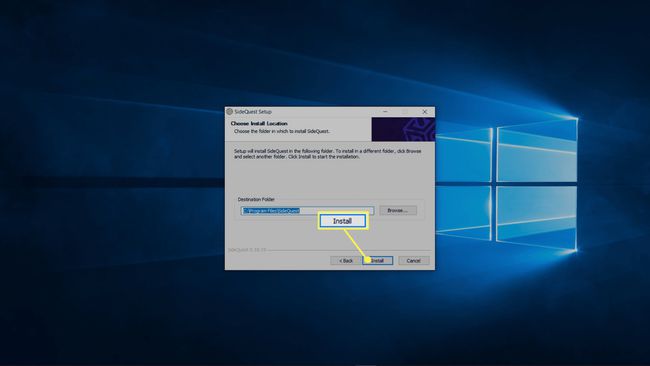
-
Győződjön meg arról, hogy a Run SideQuest négyzet be van jelölve, majd kattintson Befejez.

Csatlakoztassa a Questet vagy a Quest 2-t a számítógépéhez egy linkkábellel.
Helyezze be a fejhallgatót, és keresse az USB hibakeresési üzenetet.
-
Válassza ki Lehetővé teszi.
A következő alkalommal egyszerűbb beállítás érdekében ellenőrizze a Mindig engedélyezze erről a számítógépről doboz.
A fejhallgató most csatlakozik a SideQuesthez.
Fontolja meg a Beat Saber biztonsági mentését
A folytatás előtt érdemes lehet biztonsági másolatot készíteni. Nem szükséges, de jó ötlet. Ha bármilyen problémád van az oldalbetöltési folyamattal, vagy bármi megsérül, egyszerűen visszaállíthatod a Beat Saber eredeti példányát a küldetésbe.
-
Nyissa meg a SideQuestet, és kattintson a mappa ikonra.

-
Menj Android > Adat és kattintson a lemez ikonra mellett com.beatgames.beatsaber.

-
Kattintson Mentés PC-re.

Hogyan állítsuk be a BMBF-et a Mod Beat Saberhez
Most, hogy telepítette és csatlakoztatta a SideQuestet, és opcionálisan biztonsági másolatot készített a Beat Saberről, készen áll a BMBF letöltésére. APK és oldalra helyezze a fülhallgatójába. Ezután el kell indítania a BMBF-et a headseten, engedélyeznie kell a Beat Saber eltávolítását, majd engedélyeznie kell a Beat Saber módosítását.
Ha ez a folyamat nem működik, vagy a Beat Saber nem működik a folyamat végrehajtása után, előfordulhat, hogy a BMBF jelenlegi verziója nem működik a Beat Saber jelenlegi verziójával. Ha ez a helyzet, meg kell várnia a BMBF frissítését, és újra kell próbálkoznia.
-
Menj a BMBF oldal, és a letöltéshez kattintson a legújabb .apk fájlra.

-
Nyissa meg a SideQuestet, és kattintson a APK telepítési ikon (doboz kis lefelé mutató nyíllal).

-
Kattints a alkalmazások ikonja (kilenc kisebb négyzetből álló négyzet).

-
Érintse meg a felszerelés a BMBF mellett.

-
Koppintson a Indítsa el az alkalmazást.

Tedd fel a fejhallgatót.
Válassza ki Folytatni.
Válassza ki Eltávolítás.
Válassza ki rendben.
Válassza ki Patch Beat Sabre.
Válassza ki Telepítés.
Fogadja el a telepítést.
Hogyan töltsünk oldalra dalokat a Saber legyőzéséhez az Oculus Questben
A BMBF tartalmaz egy SyncSaber nevű beépített oldalbetöltő eszközt, így ez a legegyszerűbb módja az egyéni dalok oldalbetöltésének. Regisztrálnia kell egy SyncSaber-fiókot, majd használnia kell azt a BMBF-ben a Questben.
-
Menj Győzd le Sabert a számítógép webböngészőjével, majd kattintson a gombra BELÉPÉS.

-
Kattintson Regisztráció.

-
Adja meg a kívánt felhasználónevet és e-mail címét.
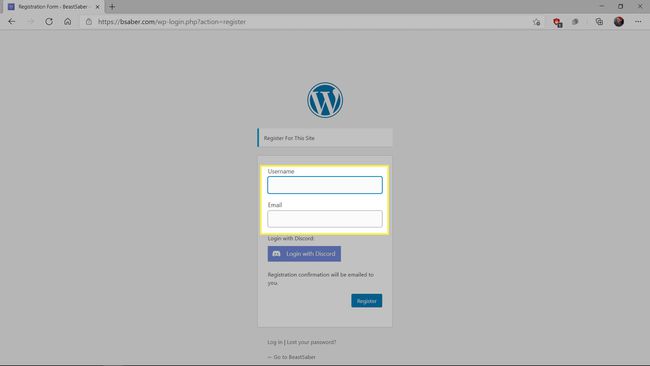
Várja meg a megerősítő e-mailt, és kövesse a linket.
-
Adjon meg egy jelszót, kattintson Jelszó visszaállítása, és fiókja használatra kész.

Tedd fel az Oculus Quest vagy Quest 2 headsetet.
Nyissa meg a BMBF-et.
Válassza ki SyncSaber.
Belépés.
-
A BMBF webhelyén keresse meg a kívánt dalt, és válassza ki a nyíl ikonra.

Válassza ki a kívánt további dalokat.
Válassza ki Szinkronizálás a Beat Saberrel.
Válassza ki Indítsa el a Beat Sabert.
Ha a rendszer kéri a tárolási engedélyt, válassza a lehetőséget Lehetővé teszi.
A Beat Saber az Ön egyéni dalaival indul.
